Pölyn kannettavan tietokoneen puhdistus - toinen menetelmä

- 4885
- 705
- Preston Koch
Edellisissä ohjeissa kyse oli siitä, kuinka kannettavan tietokoneen puhdistaminen aloittelijalle, joka on vähän perehtynyt erilaisiin elektronisiin komponentteihin: Kaikki, mitä vaadittiin, on takaosa (alempi) kannettavan tietokoneen kansi ja tehdä tarvittavat toimenpiteet pölyn poistamiseksi.
Cm. Kannettavan tietokoneen puhdistaminen on tapa ei-ammattilaiselle
Valitettavasti tämä ei aina voi auttaa ylikuumenemisongelman ratkaisemisessa, jonka oireet ovat kannettavan tietokoneen sammutus kuorman lisääntyessä, jatkuva tuuletin ja muut. Joissakin tapauksissa yksinkertainen pölyn poistaminen tuulettimen teristä, jäähdyttimen kylkiluista ja muista käytettävissä olevista paikoista, jotka eivät ole poistaneet komponentteja. Tällä kertaa aiheemme on pölyn kannettavan tietokoneen täydellinen puhdistus. On syytä huomata, että en suosittele uusia tulokkaita ottamaan tämän vastaan: On parempi ottaa yhteyttä kaupunkisi tietokoneisiin, kannettavan tietokoneen puhdistamisen hinta ei yleensä ole Sky -REIGH.
Kannettavan tietokoneen purkaminen ja puhdistus
Joten tehtävämme ei ole vain kannettavan tietokoneen jäähdyttimen puhdistaminen, vaan myös muiden komponenttien puhdistus pölystä, samoin kuin lämpöpastan korvaaminen. Ja tässä tarvitsemme:
- Kannettava tietokone
- AIR
- Lämpötahna
- Sileä kangas
- Isopropyylialkoholi (100%, lisäämättä suoloja ja öljyjä) tai denatura
- Litteä muovikappale - esimerkiksi tarpeeton alennuskortti
- Antistaattiset käsineet tai rannekorut (ei välttämättä, mutta suositellaan)
Vaihe 1. Kannettavan tietokoneen purkaminen
Ensimmäinen askel, kuten edellisessä tapauksessa, on kannettavan tietokoneen purkamisen alku, nimittäin alemman kannen poistaminen. Jos et tiedä miten tämä tehdään, ota yhteyttä artikkeliin ensimmäisestä menetelmästä kannettavan tietokoneen puhdistamiseksi.
Vaihe 2. Jäähdyttimen poistaminen
Useimmat nykyaikaiset kannettavat tietokoneet käyttävät yhden jäähdyttimen jäähdyttämiseen prosessorin ja näytönohjaimen: niistä metalliputket menevät jäähdyttimeen tuulettimella. Prosessorin ja näytönohjaimen lähellä on useita ruuveja, samoin kuin jäähdytyspuhaltimen alueella, joka on purettava. Sen jälkeen jäähdytysjärjestelmä, joka koostuu jäähdyttimestä, lämpöputkista ja tuulettimista, tulee erottaa toisinaan - joskus tätä varten vaatii voimia, T.-Lla. Lämpöpasta prosessorin, näytönohjaimen kuvaajan ja metallin lämmönjohtavien elementtien välillä voivat olla eräänlaisen liiman rooli. Jos tämä epäonnistuu, yritä siirtää jäähdytysjärjestelmää hieman vaakasuoraan. Nämä toimet voivat myös aloittaa hyvän idean heti sen jälkeen, kun kaikki työt tehtiin kannettavan tietokoneen takana - lämmitetty lämpöpasta nesteytetään.

Kannettavien tietokoneiden malleissa, joissa on useita jäähdyttimiä, menettely on toistettava jokaiselle niistä.
Vaihe 3. Jäähdyttimen puhdistaminen pölystä ja lämpöpastaan jäännökset
Kun olet poistanut jäähdyttimen ja muut jäähdytyselementit kannettavasta tietokoneesta, puhdista pölyn jäähdytysjärjestelmän jäähdyttimen kylkiluut ja muut elementit puristetulla ilmalla olevalla suihkeella pölystä. Vanhan lämpöpäällysteen poistamiseksi jäähdyttimen kanssa tarvitaan muovikortti - tee siitä reuna. Poista niin monta lämpöpasta kuin se osoittautuu, ja ei missään tapauksessa käytä tähän metalliobjekteja. Jäähdyttimen pinnoilla on mikro -luokan lämmönsiirto, ja pienin naarmu voi yhdessä tai toisessa vaikuttaa jäähdytyksen tehokkuuteen.
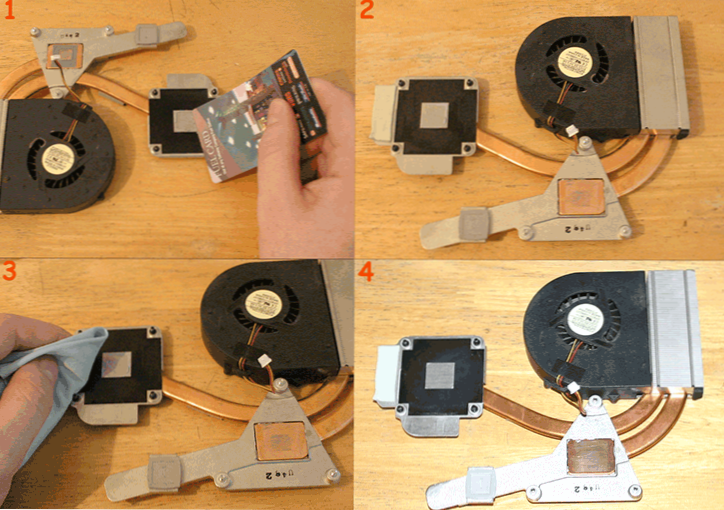
Kun suurin osa lämpöpastasta oli poistettu. Kun olet puhdistanut lämpöpastan pinnat kokonaan, älä kosketa niitä ja vältä jotain hankkimista.
Vaihe 4. Ohjelokortin prosessorin ja sirun puhdistaminen

Lämpöpastan poistaminen näytönohjaimen prosessorista ja siru on samanlainen prosessi, mutta sinun pitäisi olla varovaisempi. Pohjimmiltaan joudut käyttämään alkoholilla kyllästettyä kangasta, ja kiinnittämään siihen myös paljon huomiota - välttääksesi pisarat emolevyssä. Sekä jäähdyttimen tapauksessa puhdistuksen jälkeen sinun ei pidä koskettaa sirujen pintoja ja antaa pölyä tai jotain muuta päästä niihin. Siksi puhalta pöly kaikista käytettävissä olevista paikoista ruiskutusvälin avulla, se tulisi puhdistaa jo ennen lämmönpastan puhdistamista.
Vaihe 5. Lähestyy uutta lämpöpasta

Lämpöpastan soveltamiseksi on useita yleisesti hyväksyttyjä menetelmiä. Kannettavien tietokoneiden yleisin on pienen lämpöpastan levitys sirun keskustaan, sitten sen jakautuminen sirun koko pintaan puhtaalla muoviobjektilla (alkoholin puhdistettu kortin reuna on sopiva). Lämpöpastakerroksen paksuuden ei tulisi olla paksumpi kuin paperiarkki. Suuren määrän lämpöpastan käyttö ei johda parempaan jäähdytykseen, mutta päinvastoin, se voi häiritä sitä: esimerkiksi joissain lämpötorneissa käytetään hopea -mikrohiukkasia ja jos lämpöpastakerros on useita mikroneja, Ne tarjoavat moitteettoman lämmönsiirron sirun ja jäähdyttimen välillä. Voit myös levittää erittäin pienen läpikuultavan lämpöpastan kerroksen jäähdyttimen pintaan, joka koskee jäähdytetyn sirun kanssa.
Vaihe 6. Jäähdyttimen palautus paikkaan, kannettavan tietokoneen kokoonpano
Kun asennat jäähdyttimen, yritä tehdä tämä mahdollisimman tarkasti niin, että hän seisoo heti halutussa asennossa - jos reunojen reunoihin kohdistuva lämpöpasta on poistettava jäähdytin uudelleen ja tehtävä koko prosessi uudelleen. Kun olet asentanut jäähdytysjärjestelmän paikkaan, painamalla hieman, hyvin vähän siirtääksesi sitä vaakasuoraan, jotta saataisiin paras kosketus sirujen ja kannettavan tietokoneen jäähdytysjärjestelmän välillä. Sen jälkeen asenna kaikki ruuvit, joiden kanssa jäähdytysjärjestelmä kiinnitettiin asetettuihin paikkoihin, mutta älä kiristä niitä - alkavat kiristää ristinsä, mutta ei liikaa. Kun kaikki ruuvit on kierretty, kiristä ne.
Kun jäähdytin on asennettu paikoilleen, kiinnitä kannettava tietokoneen kansi, joka on aiemmin puhdistanut sen pölystä, jos sitä ei ole vielä tehty.
Kyse on kannettavan tietokoneen puhdistamisesta.
Voit lukea hyödyllisiä vinkkejä kannettavan tietokoneen lämmittämisen ongelmien estämiseen artikkeleissa:
- Kannettava tietokone sammuttaa pelin aikana
- Kannettava tietokone on erittäin kuuma
- « Mikä Windows on parempi
- Mistä ladata ISO Windows 7 -kuvan enimmäismäärän (lopullinen) ilmainen ja laillisesti »

